Početna stranica > Postavke uređaja > Promjena postavki uređaja na upravljačkoj ploči > Tablica postavki i značajki > Tablice značajki
Tablice značajki
Postavljanje žične mreže
 (Podešavanje žične mreže)
(Podešavanje žične mreže)
Razina 3 | Opisi |
|---|---|
TCP/IP | Promijenite TCP/IP postavke. |
Ethernet | Odaberite način rada Ethernet veze. |
Status zic. | Pogledajte trenutni status žične mreže. |
MAC adresa | Pregledajte MAC adresu uređaja. |
Postavi na zadano | Vratite postavke žične mreže na tvorničke vrijednosti. |
Omog. zicani | Ručno uključite ili isključite sučelje žičnog LAN-a. |
Postavljanje Wi-Fi® mreže
 (Podešavanje Wi-Fi® veze)
(Podešavanje Wi-Fi® veze)
Razina 3 | Opisi |
|---|---|
Pronadji Wi-Fi mrezu | Ručno konfigurirajte postavke bežične mreže. |
TCP/IP *1 | Promijenite TCP/IP postavke. |
WPS/tipka | Konfigurirajte postavke bežične mreže pritiskom na jedan gumb. |
WPS/PIN kod *1 | Konfigurirajte postavke bežične mreže pomoću WPS-a s PIN kodom. |
WLAN stanje *1 | Prikažite status bežične mrežne veze. |
MAC adresa *1 | Prikažite MAC adresu uređaja. |
Postavi na zadano *1 | Vratite postavke bežične mreže uređaja na tvorničke vrijednosti. |
Omoguci WLAN *1 | Uključite/isključite bežično sučelje. |
Dostupno nakon konfiguriranja Wi-Fi® veze.
- NAPOMENA
-
Veza s bežičnom mrežom može se upotrijebiti samo ako je instaliran opcijski bežični modul.
[Toner]
 [Toner]
[Toner]
Razina 3 | Razina 4 | Opisi |
|---|---|---|
Trajanje tonera | - | Pregledajte približni vijek trajanja tonera za svaku boju. |
Probni ispis | - | Ispišite testnu stranicu. |
Ispravak boja | Pokrenite ispravljanje | Pokrenite kalibraciju boje kako biste provjerili i ispravili boje. |
Ponisti | Resetirajte parametre kalibracije na zadane vrijednosti. | |
[Postavke admin.]
 [Postavke admin.]
[Postavke admin.]
Razina 2 | Opisi |
|---|---|
Postavke admin. | Promijenite postavke zaslona i ograničite upotrebu uređaja. |
[Faks] (Kad je isključen pregled faksa)
 [Faks] (Kad je isključen pregled faksa)
[Faks] (Kad je isključen pregled faksa)
Razina 3 | Razina 4 | Razina 5 | Razina 6 | Opisi |
|---|---|---|---|---|
Ponovi / Pauza | - | - | - | Ponovno birajte posljednji birani broj. Pri unosu broja faksa ili telefona putem upravljačke ploče opcija ponovnog pozivanja mijenja se u pauziranje na LCD-u. Pritisnite gumb za pauzu kada vam treba odgoda tijekom biranja brojeva, npr. za pristupne kodove i brojeve kreditnih kartica. Pauzu možete pohraniti i kada podešavate adrese. |
Tel / R | - | - | - | Kada je PBX odabran kao vrsta telefonske linije, Tel se mijenja u R. R možete koristiti za pristup vanjskoj liniji ili prijenos poziva na drugi interni broj kada ste spojeni na PBX. |
Adresar |
(Trazi) | - | - | Pretražite u adresaru. |
Uredi | Dodaj novu adresu | Ime | Spremite brojeve u adresar, postavite grupne brojeve za prijenos, promijenite i izbrišite brojeve u adresaru. | |
Adresa | ||||
Post. grupe | Ime | |||
Dodaj/izbrisi | ||||
Promijeni | (Odaberite adresu) | |||
Izbrisi | (Odaberite adresu) | |||
(Odaberite adresar) | Primijeni | - | Započnite slanje faksa primjenom adresara. | |
Povijest poziva | Odlazni poziv | (Odaberite odlazni poziv) | Primijeni | Odaberite broj iz povijesti odlaznih poziva, zatim mu pošaljite faks, dodajte ga u adresar ili ga izbrišite. |
Uredi | ||||
Pokr. faks | - | - | - | Pošaljite faks. |
Opcije | Rezolucija | - | - | Postavite rezoluciju za odlazne faksove. |
Kontrast | - | - | Prilagodite kontrast. | |
2-strani faks | - | - | Postavite format za dvostrano skeniranje. | |
Vel. stakla sken. | - | - | Podesite područje za skeniranje na staklu skenera na veličinu dokumenta. | |
Slanje | Dodaj broj | Dodaj broj | Pošaljite istu faks poruku na više faks brojeva. | |
Dodaj iz adresara | ||||
Trazi u adresaru | ||||
Pregled | - | - | Pregledajte faks poruku prije nego je pošaljete. | |
Odgodj. faks | Odgodj. faks | - | Postavite vrijeme kada će se poslati odgođeni faksovi. | |
Post.vrij. | - | |||
Trenutacna TX | - | - | Pošaljite faks bez upotrebe memorije. | |
Postavljanje naslovnice | Postavljanje naslovnice | - | Postavite uređaj da automatski pošalje unaprijed programiranu naslovnicu. | |
Naslovnica | - | |||
Ukupno stranica | - | |||
Interk. nacin | - | - | Uključite ako imate problema sa slanjem faksova u inozemstvo. | |
Post. novo zadano | - | - | Spremite postavke kao zadane. | |
Tvor. postav. | - | - | Vraćanje svih postavki na tvorničke vrijednosti. | |
Spremi kao precac | - | - | - | Spremite trenutne postavke kao prečac. |
[Faks] (Kada je uključen pregled faksa)
 [Faks] (Kada je uključen pregled faksa)
[Faks] (Kada je uključen pregled faksa)
Razina 3 | Razina 4 | Razina 5 | Opisi |
|---|---|---|---|
Slanje faksova | Ponovi / Pauza | - | Ponovno birajte posljednji birani broj. Pri unosu broja faksa ili telefona putem upravljačke ploče opcija ponovnog pozivanja mijenja se u pauziranje na LCD-u. Pritisnite gumb za pauzu kada vam treba odgoda tijekom biranja brojeva, npr. za pristupne kodove i brojeve kreditnih kartica. Pauzu možete pohraniti i kada podešavate adrese. |
Tel / R | - | Kada je PBX odabran kao vrsta telefonske linije, Tel se mijenja u R. R možete koristiti za pristup vanjskoj liniji ili prijenos poziva na drugi interni broj kada ste spojeni na PBX. | |
Adresar | - | Iz adresara odaberite adresu primatelja. | |
Povijest poziva | - | Odaberite broj iz povijesti odlaznih poziva, zatim mu pošaljite faks, dodajte ga u adresar ili ga izbrišite. | |
Pokr. faks | - | Pošaljite faks. | |
Opcije | - | Odaberite postavke. | |
Spremi kao precac | - | Spremite trenutne postavke kao prečac. | |
Primljeni faksovi | Ispiši/izbriši | Ispisi sve (novi faksovi) | Ispišite nove primljene faksove. |
Ispisi sve (stari faksovi) | Ispišite stare primljene faksove. | ||
Izbrisi sve (novi faksovi) | Izbrišite nove primljene faksove. | ||
Izbrisi sve (stari faksovi) | Izbrišite stare primljene faksove. | ||
Adresar | - | - | Iz adresara odaberite adresu primatelja. |
Povijest poziva | - | - | Odaberite broj iz povijesti odlaznih poziva, zatim mu pošaljite faks, dodajte ga u adresar ili ga izbrišite. |
[Kopija]
 [Kopija]
[Kopija]
Razina 3 | Razina 4 | Razina 5 | Opisi |
|---|---|---|---|
Pokreni mono | - | - | Izradite crno-bijelu ili kopiju u sivim tonovima. |
Pokr. boje | - | - | Izradite kopiju u boji. |
ID | - | - | Izradite kopiju osobne iskaznice. |
Prekini | - | - | Prekidanje zadatka ispisa zadatkom kopiranja. |
> (druge opcije za kopiranje) | Primitak | Pokr. mono | Postavite zadane postavke kopiranja za primitak. |
Pokreni boje | |||
ID | |||
Prekini | |||
Spremi kao precac | |||
> (druge opcije za kopiranje) | |||
Opcije | |||
Normalno | Pokr. mono | Postavite zadane postavke kopiranja normalno. | |
Pokreni boje | |||
ID | |||
Prekini | |||
Spremi kao precac | |||
> (druge opcije za kopiranje) | |||
Opcije | |||
2-str.(1⇒2) | Pokr. mono | Postavite zadane postavke kopiranja za dvostrano kopiranje (1⇒2). | |
Pokreni boje | |||
ID | |||
Prekini | |||
Spremi kao precac | |||
> (druge opcije za kopiranje) | |||
Opcije | |||
2-str.(2⇒2) | Pokr. mono | Postavite zadane postavke kopiranja za dvostrano kopiranje (2⇒2). | |
Pokreni boje | |||
ID | |||
Prekini | |||
Spremi kao precac | |||
> (druge opcije za kopiranje) | |||
Opcije
| |||
2u1(ID) | Pokr. mono | Postavite zadane postavke kopiranja za 2 u 1 (ID). | |
Pokreni boje | |||
ID | |||
Prekini | |||
Spremi kao precac | |||
> (druge opcije za kopiranje) | |||
Opcije | |||
2u1 | Pokr. mono | Postavite zadane postavke kopiranja za 2 u 1. | |
Pokreni boje | |||
ID | |||
Prekini | |||
Spremi kao precac | |||
> (druge opcije za kopiranje) | |||
Opcije | |||
Stednja pap. | Pokr. mono | Postavite zadane postavke kopiranja za štednju papira. | |
Pokreni boje | |||
ID | |||
Prekini | |||
Spremi kao precac | |||
> (druge opcije za kopiranje) | |||
Opcije | |||
Opcije | Kvaliteta | - | Odaberite razlučivost kopije za vrstu dokumenta. |
Upot. lad. | - | Odaberite željenu ladicu. | |
Uvecaj/smanji | 100% | - | |
Uvecaj | Odaberite omjer povećanja za sljedeću kopiju. | ||
Smanji | Odaberite omjer smanjenja za sljedeću kopiju. | ||
Prilag.(25-400%) | Unesite omjer povećanja ili smanjenja. | ||
Gustoca | - | Podesite gustoću. | |
Uklonite boju pozadine | - | Promijenite količinu uklonjene boje pozadine. | |
2-str. kop. | Izgled | Isključite ili uključite dvostrano kopiranje, zatim odaberite preokretanje po duljini ili širini. | |
Izgled 2-strane kopije str. | - | Odaberite opciju izgleda stranice kada izrađujete dvostrane N u 1 kopije dvostranog dokumenta. | |
Kontrast | - | Prilagodite kontrast. | |
Hrpa/sort. | - | Odaberite za slaganje na hrpu ili razvrstavanje više kopija. | |
2u1/1u1 | - | Ako odaberete 2 u 1 (ID), možete izabrati mogućnosti rasporeda. | |
Izgled str. | - | Izradite kopije N u 1 i 2 u 1 (ID). | |
Auto. porav. | - | Postavite uređaj da automatski ispravlja iskošenost dokumenta. | |
Prilag. boje | - | Prilagodite boju kopija. | |
Spremi kao precac | - | - | Spremite trenutne postavke kao prečac. |
[Sken.]
 [Sken.]
[Sken.]
Razina 3 | Razina 4 | Razina 5 | Razina 6 | Opisi |
|---|---|---|---|---|
na USB | Radnje skeniranja | - | - | Skenirajte dokumente na USB izbrisivi memorijski pogon. |
Opcije | 2-strano sken. | - | ||
Postavka boje | - | |||
Rezolucija | - | |||
Vrsta datot. | - | |||
Velic. dokumenta | - | |||
Svjetlina | - | |||
Kontrast | - | |||
Naziv datot. | - | |||
Stil naziva dat. | - | |||
Vel.datoteke | - | |||
Auto. porav. | - | |||
Presk. praznu str. | - | |||
Senzor za presk prazne str. | - | |||
Uklonite boju pozadine | - | |||
Postavke margine | - | |||
Moire smanjenje | - | |||
Odvajanje dokumenta | Odvajanje dokumenta | |||
Broj dokumenata | ||||
Broj stranica | ||||
C/B TIFF sazimanje | - | |||
Post. novo zadano | - | |||
Tvor. postav. | - | |||
Spremi kao precac | - | - | ||
Pokreni | - | - | ||
na Moju e-postu | - | - | - | Skenirajte crno-bijeli ili dokument u boji na vašu adresu e-pošte. |
na Moju mapu | - | - | - | Pošaljite skenirane podatke u mapu na CIFS poslužitelju u sklopu lokalne mreže ili na internet. |
na PC | na datoteku | Radnje skeniranja | - | Skenirajte dokumente i spremite ih u mapu na računalu. |
(Odaberite USB ili PC) | Opcije | |||
Spremi kao precac | ||||
Pokreni | ||||
na OCR | Radnje skeniranja | - | Pretvorite skenirani dokument u tekstualnu datoteku koju možete uređivati. | |
(Odaberite USB ili PC) | Opcije | |||
Spremi kao precac | ||||
Pokreni | ||||
na sliku | Radnje skeniranja | - | Skenirajte fotografije ili grafiku u grafičke aplikacije. | |
(Odaberite USB ili PC) | Opcije | |||
Spremi kao precac | ||||
Pokreni | ||||
na e-postu | Radnje skeniranja | - | Pošaljite skenirani dokument kao privitak e-pošte. | |
(Odaberite USB ili PC) | Opcije | |||
Spremi kao precac | ||||
Pokreni | ||||
na posl. e-poste | Radnje skeniranja | - | - | Skenirajte crno-bijeli ili dokument u boji na željenu adresu e-pošte. |
Otkazi | - | - | ||
Rucno | - | - | ||
Adresar |
(Trazi) | - | ||
Uredi | - | |||
(Odaberite adresar) | - | |||
Dalje | Odredista | - | ||
Opcije | - | |||
Spremi kao precac | - | |||
Pokreni | - | |||
Odredista | (Odaberite adresu) | - | ||
na FTP/SFTP | Radnje skeniranja | - | - | Pošaljite skenirane podatke putem FTP/SFTP poslužitelja. |
(Odaberite naziv profila) | Opcije | - | ||
Spremi kao precac | - | |||
Pokreni | - | |||
na mrezu | Radnje skeniranja | - | - | Skenirane podatke pošaljite na CIFS poslužitelj na svojoj lokalnoj mreži ili na internet. |
(Odaberite naziv profila) | Opcije | - | ||
Spremi kao precac | - | |||
Pokreni | - | |||
na SharePoint | Radnje skeniranja | - | - | Pošaljite skenirane podatke putem SharePoint poslužitelja. |
(Odaberite naziv profila) | Opcije | - | ||
Spremi kao precac | - | |||
Pokreni | - | |||
na Web | - | - | - | Prenesite skenirane podatke na internetsku uslugu. |
WS sken. (Pojavit će se kad instalirate skener web-servisa koji je prikazan u pregledniku mreže na računalu.) | Radnje skeniranja | - | - | Skenirajte podatke pomoću protokola mrežnih servisa. |
Sken. | - | - | ||
Sken. u e-postu | - | - | ||
Sken. za faks | - | - | ||
Sken. za ispis | - | - |
[Siguran ispis]
 [Siguran ispis]
[Siguran ispis]
Razina 2 | Opisi |
|---|---|
Siguran ispis | Kada unesete svoju lozinku, možete ispisati podatke pohranjene u memoriji uređaja ili na USB flash memorijskom uređaju. Aktivno je jedino kada uređaj ili USB flash memorijski uređaj posjeduje zaštićene ispisne podatke. |
[Web]
 [Web]
[Web]
Razina 2 | Opisi |
|---|---|
Web | Spojite Brother uređaj na internetski servis. |
[Aplikacije]
 [Aplikacije]
[Aplikacije]
Razina 2 | Opisi |
|---|---|
Aplikacije | Povežite Brother uređaj s uslugom Brother Apps. |
[USB]
 [USB]
[USB]
Razina 2 | Razina 3 | Opisi |
|---|---|---|
USB | Sken. na USB | Skenirajte dokumente na USB izbrisivi memorijski pogon. |
Izravan ispis | Ispišite podatke izravno s USB flash memorijskog uređaja. | |
Prečaci
 (Prečaci)
(Prečaci)
Razina 3 | Razina 4 | Razina 5 | Opisi |
|---|---|---|---|
Dodaj precac | Kopija | - | Odaberite željene postavke. |
Faks | - | Odaberite željene postavke. | |
Sken. | na datoteku | Skenirajte dokumente i spremite ih u mapu na računalu. | |
na OCR | Pretvorite skenirani dokument u tekstualnu datoteku koju možete uređivati. | ||
na sliku | Skenirajte fotografije ili grafiku u grafičke aplikacije. | ||
na USB | Skenirajte dokumente na USB izbrisivi memorijski pogon. | ||
na e-postu | Pošaljite skenirani dokument kao privitak e-pošte. | ||
na posl. e-poste | Skenirajte crno-bijeli ili dokument u boji na željenu adresu e-pošte. | ||
na mrezu | Skenirane podatke pošaljite na CIFS poslužitelj na svojoj lokalnoj mreži ili na internet. | ||
na FTP/SFTP | Pošaljite skenirane podatke putem FTP/SFTP poslužitelja. | ||
na SharePoint | Pošaljite skenirane podatke putem SharePoint poslužitelja. | ||
Web | - | Spojite Brother uređaj na internetski servis. Pružatelj usluge možda je dodao ili promijenio nazive web-usluga od trenutka izdavanja dokumenta. | |
Aplikacije | - | Povežite Brother uređaj s uslugom Brother Apps. | |
Ovi se popisi prikazuju kada se svaki naziv prečaca pritisne na dvije sekunde. | Prom. ime | - | Promijenite naziv prečaca. |
Uredi | - | Promijenite postavke prečaca. | |
Izbrisi | - | Izbrišite prečac. | |
Registriraj stavku Kartica/NFC | - | Dodijelite prečac osobnoj iskaznici. | |
Izbrisite stavku Kartica/NFC | - | Uklonite prečac s osobne iskaznice. |
[2 u 1 ID kopije]
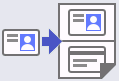 [2 u 1 ID kopije]
[2 u 1 ID kopije]
Razina 2 | Opisi |
|---|---|
2 u 1 ID kopije | Kopirajte obje strane osobne iskaznice na jednu stranicu. |




